Автор:
Robert Simon
Жаратылган Күнү:
16 Июнь 2021
Жаңыртуу Күнү:
1 Июль 2024
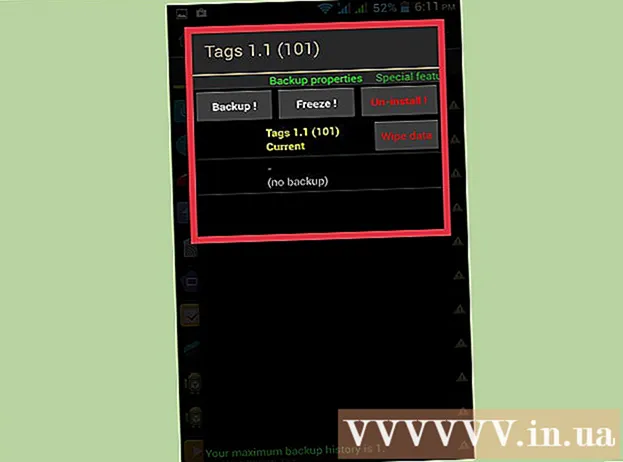
Мазмун
Бүгүнкү wikiHow сизге Android түзмөктөрүндө адатта жок кыла албай, өчүрүп салуу үчүн өркүндөтүлгөн жеткиликтүүлүктү талап кылган колдонмолорду (тамыр тамыры деп да аталат) өчүрүп же алып салууну үйрөтөт.
Кадамдар
2-ыкманын 1-ыкмасы: Тутумду жана демейки колдонмолорду өчүрүңүз
Android Жөндөөлөрү колдонмосун ачыңыз. Эгер сиздин түзмөгүңүз тамыры жок болсо, анда алдын ала орнотулган колдонмолорду гана өчүрүп салсаңыз болот, бирок аны толугу менен жок кыла албайсыз. Өчүрсөңүз, колдонмонун иштешине жана Колдонмолор тизмесинде көрсөтүлбөйт. Улантуу үчүн, Колдонмолор тизмесиндеги боз тиштүү формасындагы Жөндөөлөр колдонмосун чыкылдатыңыз.
- Эгер шайман тамыры тамырлуу болсо, тутум колдонмолорун алып салуу үчүн атайын каражатты колдонсоңуз болот.
- Эгер Android телефонундагы тамыр мүмкүнчүлүгүн алуу үчүн эмне кылуу керектигин билбесеңиз, анда сиздин түзмөгүңүз тамыры жок болушу мүмкүн. Жүктөгүчтү джейлбрек менен бузуп, түзмөгүңүздүн тамырын кыркууга аракет кылсаңыз болот.

Чыкылдатуу Колдонмолор, Колдонмолор же Колдонмо менеджери (Колдонмону башкаруу). Түзмөктүн бөлүмүн табуу үчүн ылдый жылдырышыңыз керек болушу мүмкүн, бирок айрым Android түзмөктөрүндө тезирээк жетүү үчүн Жөндөөлөр менюсунун жогору жагында өтмөктөр бар.- Samsung шайманында алгач Тиркемелерди таптап, андан соң Колдонмо менеджерин тандаңыз.
- Менюнун жөндөөлөрүндөгү жана макетиндеги сөздөр Android түзмөгүнө жараша айырмаланат.

Баскычын басыңыз Дагы (Кошуу) же ⋮ өтүнмөлөр тизмесинин жогорку оң бурчунда.
Чыкылдатуу Тутум колдонмолорун көрсөтүү (Тутум колдонмолорун көрсөтүү). Сиз жүктөгөн колдонмолор менен катар тутумдук колдонмолордун тизмеси пайда болот. Бирок, биз бардык тутумдук колдонмолорду өчүрө албайбыз.
Өчүргүңүз келген колдонмону табуу үчүн тизмеде жылдырыңыз.
Көбүрөөк маалымат алуу үчүн тиркемени чыкылдатыңыз.
Баскычын басыңыз Жаңыртууларды чыгарып салыңыз Колдон келсе (жаңыртууларды алып салыңыз). Эгер колдонмо жаңыртылса, аны өчүрүп салуудан мурун алгач ушул жаңыртууларды алып салыңыз.
Баскычын басыңыз Күч менен токтотуу (Мажбурлап токтотуу). Эгер тиркеме иштеп жатса, анда аны өчүрүп салуудан мурун, аны токтотушуңуз керек.
Баскычын басыңыз Өчүрүү (Өчүрүү). Эскертүү: машинага алдын-ала орнотулган колдонмолордун көпчүлүгүн (бирок баардыгын эмес) өчүрсө болот, бирок бардык маанилүү тутум процесстери жок.
Чыкылдатуу Ооба Ырастоо үчүн. Өчүрүлгөн колдонмо иштебей калат жана колдонмолор тизмесинде жок болот. жарнама
2ден 2-ыкма: Тутумдук колдонмолорду жок кылуу (тамыр гана)
Android түзмөгүндө тамыр мүмкүнчүлүгүн алыңыз. Процесс ар бир Android модели үчүн ар башка, андыктан муну талкуулоонун көптөгөн жолдору бар. Бирок, бардык Android моделдерин тамырлаштыруу мүмкүн эмес. Адатта, root мүмкүнчүлүгүн алганда, сиз жүктөгүчтү бузушуңуз керек болот.
Play Store дүкөнүн ачыңыз. Play Storeдон тамыры бар түзмөктөгү бардык колдонмолорду өчүрө турган атайын тиркемени жүктөп алышыңыз керек.
Издөө "Титан резервдик көчүрмөсү.’ Бул jailbroken Android түзмөктөрүнүн колдонуучулары үчүн популярдуу виджеттердин бири. Колдонмонун милдети - резервдик көчүрмөлөрдү түзүү, бирок адатта алып сала албаган колдонмолорду жок кылышы мүмкүн.
Чыкылдатуу Орнотуу (Жөндөө). Колдонмону жок кылуу үчүн Pro версиясын колдонуунун кажети жок. Колдонмонун акысыз версиясынын жанындагы Орнотууну таптап коюңуз.
Чыкылдатуу Ачуу (Ачык). Бул баскыч тиркеме орнотулуп бүткөндөн кийин пайда болот.
Чыкылдатуу Грант (Макул) Супер колдонуучунун укуктарына. Титан резервдик көчүрмөсүнө тутумдук колдонмолорду алып салууга мүмкүнчүлүк берилет.
- Эгер Titanium Backup премиум мүмкүнчүлүк ала албаса, анда сиздин түзмөгүңүз жарактан чыккан жок. Бардык операциялар туура аткарылгандыгын текшерүү үчүн, сиз түзмөктүн тамыр орнотуу боюнча нускамаларын карап чыгыңыз.
Баскычын басыңыз Камдык көчүрмө / калыбына келтирүү (Камдык көчүрмө / Калыбына келтирүү). Титан резервдик көчүрмөсүн ишке киргизгенден кийин, экран экрандын жогору жагында.
Жок кылгыңыз келген колдонмону табуу үчүн тизмеде жылдырыңыз. Түзмөктө орнотулган бардык колдонмолор менен кызматтардын тизмеси.
- Сиз "Чыпкаларды түзөтүү үчүн чыкылдатыңыз" баскычын чыкылдатып, "билдирүүлөр" сыяктуу конкреттүү ачкыч сөздөр менен издесеңиз болот.
Көбүрөөк маалымат көрсөтүү үчүн колдонмону таптаңыз.
"Камдык көчүрмө касиеттери" өтмөгүнө өтүү үчүн солдон оңго сүрүңүз.
Баскычын басыңыз Камдык көчүрмө! (Камдык көчүрмө). Түзмөк тиркемесиз иштен чыгып калса, колдонмонун резервдик көчүрмөсү түзүлөт. Тиркеме жок кылынгандан кийин система туруксуз болуп калса, тиркемени калыбына келтире аласыз.
Баскычын басыңыз Орнотуу! (Жок кылуу).
Чыкылдатуу Ооба эскертүүнү окуп чыккандан кийин. Муну эсиңизден чыгарбаңыз. Эгерде сиз кээ бир маанилүү иштетүү тутумунун процесстерин жок кылсаңыз, анда Android ROMду толугу менен кайра орнотушуңуз керек болот.
Жок кылууну каалаган башка колдонмолор менен кайталаңыз. Тизмеге кайтып, каалаган колдонмолорду алып салыңыз. Бир же эки тиркемени алып салып, андан кийин системаны бир аз сынап көрүшүңүз керек, ошондо ката кетсе, кайсы колдонмо көйгөй жаратып жаткандыгын дароо билип аласыз. жарнама



